Код ошибки 0x800704cf при открытии приложений Microsoft Store
Если вы столкнулись с кодом ошибки 0x800704cf(error code 0x800704cf) при открытии приложений Microsoft Windows Store(Microsoft Windows Store) в Windows 10 , этот пост призван вам помочь. В этом посте мы предоставим наиболее подходящие решения, которые вы можете попробовать, чтобы успешно решить эту проблему.
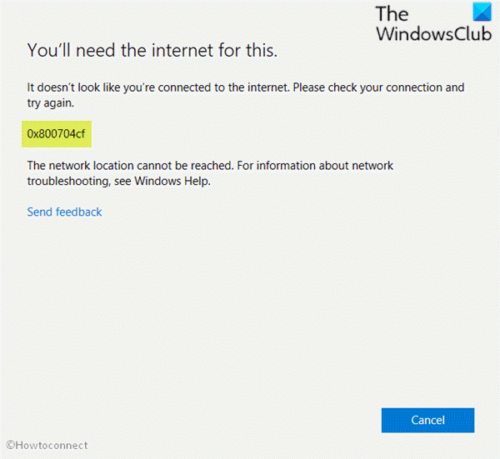
Когда вы столкнетесь с этой проблемой. вы получите следующее полное сообщение об ошибке;
You’ll need the internet for this
It doesn’t look like you’re connected to the internet. Please check your connection and try again
0x800704cf
The network location cannot be reached. For information about network troubleshooting, see Windows help.
Обычно сообщение об этой проблеме появляется при попытке подключить компьютер к Интернету(Internet) или войти в учетную запись Microsoft , Office , Outlook , OneNote , Mail . Синхронизация(Syncing) приложения между устройствами.
Причинами в основном являются локальная учетная запись пользователя, неправильная настройка TCP/IP , неисправные сетевые(Network) устройства и проблемы с VPN .
Код ошибки(Error) 0x800704cf при открытии приложений Microsoft Store
Если вы столкнулись с этой проблемой, вы можете попробовать наши рекомендуемые ниже решения в произвольном порядке и посмотреть, поможет ли это решить проблему.
- Отключить клиент(Client) для сети Microsoft(Microsoft Network)
- Сбросить TCP/IP и Winsock
- Удалите и переустановите сетевой адаптер(Network Adapter)
- Включить « Всегда(Always) на связи» и «Автоматическая метрика» (для VPN )
- Запустите средство устранения неполадок сети
- Войдите с помощью учетной записи Майкрософт.
Давайте взглянем на описание процесса, связанного с каждым из перечисленных решений.
Прежде чем приступить к приведенным ниже решениям, сначала убедитесь, что у вас стабильное подключение к Интернету, как указано в сообщении об ошибке, показанном выше.
1] Отключить клиент для сети Microsoft(Microsoft Network)
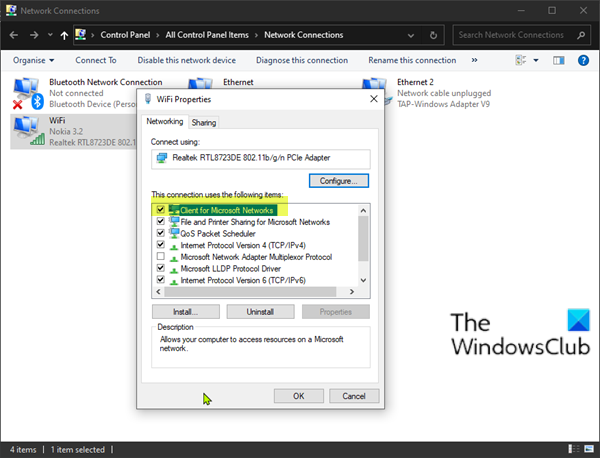
Сделайте следующее:
- Нажмите клавишу Windows key + R , чтобы вызвать диалоговое окно «Выполнить».
- В диалоговом окне «Выполнить» введите
ncpa.cplи нажмите Enter, чтобы открыть окно « Сетевые подключения» .(Network Connections) - Щелкните правой кнопкой мыши(Right-click) работающий WiFi или Ethernet и выберите « Свойства(Properties) » .
- Снимите флажок Клиент для сети Microsoft(Client for Microsoft Network) .
- Нажмите кнопку ОК(OK ) .
- Перезагрузите устройство.
При загрузке проверьте, устранен ли код ошибки 0x800704cf(error code 0x800704cf) . Если нет, перейдите к следующему решению.
2] Сброс TCP/IP и Winsock
Протокол управления передачей(Transmission Control Protocol) включает в себя несколько правил, которые помогают организовать подключение к Интернету(Internet) на вашем ПК. Если что-то не так в конфигурации этой утилиты, вы можете получить эту ошибку при открытии приложений Microsoft Store . В этом случае вы можете попробовать сбросить стек TCP/IP, а также сбросить настройки winsock(reset winsock) .
Если проблема не устранена, попробуйте следующее решение.
3] Удалите(Uninstall) и переустановите сетевой адаптер.(Network Adapter)

Сетевой адаптер(Network Adapter) играет решающую роль в подключении вашего ПК к Интернету(Internet) , однако, если есть проблемы с устройством, вы можете столкнуться с этой ошибкой. В этом случае вы можете удалить и переустановить сетевой адаптер и посмотреть, поможет ли это.
Сделайте следующее:
Вызовите диалоговое окно «Выполнить».
- В диалоговом окне «Выполнить» введите
devmgmt.mscи нажмите Enter, чтобы открыть диспетчер устройств(open Device Manager) . - Дважды щелкните Сетевые адаптеры(Network adapters) .
- Найдите активное устройство WiFi или Ethernet на вашем ПК.
- Щелкните правой кнопкой мыши(Right-click) то же самое и выберите « Удалить устройство».(Uninstall device.)
- Нажмите «Удалить(Uninstall) » для подтверждения.
- Перезагрузите компьютер.
При загрузке Windows 10 автоматически переустанавливает устройство. Ошибка должна быть устранена сейчас. Если нет, перейдите к следующему решению.
4] Включить «Всегда на связи» и «Автоматическая метрика» (для VPN )
Если вы используете VPN для доступа в Интернет, вы, вероятно, столкнетесь с этой ошибкой. В этом случае вам необходимо включить «Всегда подключен(Always connected) » и «Автоматическая метрика(Automatic Metric) » на вашем устройстве с Windows 10. Вот как:
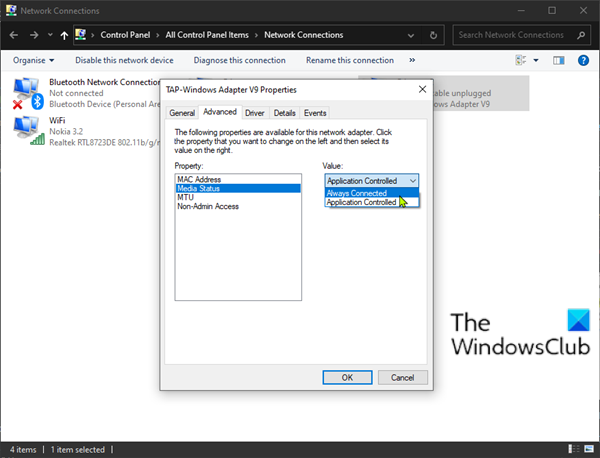
- Откройте сетевые подключения(Network Connections) , как описано выше.
- Щелкните правой кнопкой мыши сетевой адаптер TAP(TAP network adapter) для вашего VPN.
- Выберите Свойства(Properties) .
- Щелкните Настроить(Configure) .
- Выберите вкладку « Дополнительно(Advanced) ».
- Выберите Статус носителя(Media Status) .
- Измените значение на Всегда подключен.(Always connected.)
- Нажмите ОК(OK) .
- Снова щелкните правой кнопкой мыши сетевой адаптер TAP для вашего (TAP)VPN .
- Затем щелкните Internet services version 4 (TCP/IPv4).
- Выберите Свойства(Properties) .
- Нажмите «Дополнительно»(Advanced) .
- Установите флажок Автоматическая метрика .(Automatic Metric)
- Нажмите ОК(OK) .

Теперь вы сможете без проблем открывать приложения Microsoft Store . В противном случае(Otherwise) попробуйте следующее решение.
5] Запустите средство устранения неполадок сети
Это решение требует, чтобы вы запустили средство устранения неполадок сети и посмотрели, решит ли это проблему.
6] Войдите в систему с учетной записью Microsoft.
Вход через локальную учетную запись вызовет проблемы при синхронизации всех запущенных приложений на ваших устройствах. В этом случае вам следует войти в систему, используя учетную запись Microsoft , чтобы решить проблему. Вот как:
- Нажмите клавишу Windows key + I , чтобы открыть Настройки .
- Выберите Аккаунты(Accounts) .
- Выберите ссылку с надписью « Войти вместо этого с учетной записью Microsoft»(Sign in with a Microsoft account instead) .
- Введите(Input) свои учетные данные и следуйте инструкциям на экране, чтобы переключиться на учетную запись Microsoft .
Надеюсь это поможет!
Related posts
Microsoft Store app удален при входе в систему в первый раз
Свежий Paint для Windows 10 - легко использовать картину Microsoft Store app
Download Adobe Reader app для Windows 10 от Microsoft Store
5 Best Social Media apps для Windows 10 Доступен в Microsoft Store
Time Lapse Creator app для Windows 10 от Microsoft Store
Как установить или удалить Microsoft Store Apps в Windows 10
Как создать ярлык, чтобы открыть Windows Store apps в Windows 10
URI Commands открыть Microsoft Store apps в Windows 11/10
Как удалить предварительно установленный Microsoft Store Apps в Windows 11/10
Лучшие 4 YouTube apps на Microsoft Store для Windows 10
Best Medical apps для Windows 10 на Microsoft Store
Лучшие Productivity Apps Windows 10 от Microsoft Store
Kaizala сообщений и productivity app для Windows из Microsoft Garage
Ballistic Mini Golf game для Windows 10 доступен на Microsoft Store
Fix Microsoft Windows Store error 0x80070520 в Windows 10
Windows Store Apps Troubleshooter для Windows 10
Microsoft Store error 0x80073CFE, package repository поврежден
Как переустановить Microsoft Store Apps в Windows 10
Использование приложения iTunes от Microsoft Store на Windows 10
Как генерировать Direct Download Links для Microsoft Store apps
